1. 检查硬件连接:确保所有硬件设备(如硬盘、内存条等)都正确连接。
2. 使用启动修复: 将Windows安装盘插入电脑,重启并进入BIOS设置,将启动顺序改为从CD/DVD启动。 进入Windows安装界面后,选择“修复计算机”。 选择“高级选项”,然后选择“启动修复”。
3. 使用系统恢复选项: 在启动修复中,您还可以尝试其他系统恢复选项,如系统还原、系统映像恢复等。
4. 检查启动设置: 进入BIOS设置,检查启动项的设置是否正确,确保硬盘被正确识别。
5. 检查硬盘: 使用硬盘检测工具检查硬盘是否有问题,如坏道等。
6. 重装系统: 如果以上方法都无法解决问题,可能需要重装系统。
7. 联系专业技术人员: 如果您不确定如何操作,建议联系专业技术人员进行维修。
请注意,以上步骤可能需要一定的计算机知识,如果您不熟悉,建议寻求专业帮助。同时,在进行任何操作之前,请确保您已经备份了重要数据,以防止数据丢失。
Windows没有成功启动?教你几招轻松解决
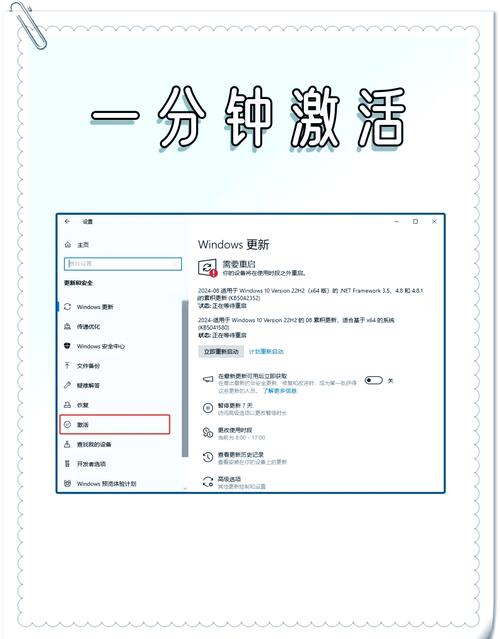
在日常生活中,我们可能会遇到电脑启动失败的情况,这不仅影响工作效率,还可能造成数据丢失。本文将为您详细介绍Windows没有成功启动的原因及解决方法,帮助您轻松应对这一难题。
一、Windows没有成功启动的原因
1. 硬件故障:硬盘、内存条、显卡等硬件设备出现故障,可能导致电脑无法正常启动。
2. 系统文件损坏:Windows系统文件损坏或丢失,导致系统无法正常启动。
3. 病毒感染:恶意软件或病毒感染系统,破坏系统文件,导致电脑无法启动。
4. 驱动程序问题:驱动程序不兼容或损坏,导致电脑无法正常启动。
5. 系统配置错误:BIOS设置错误、启动项设置不当等,可能导致电脑无法启动。
二、Windows没有成功启动的解决方法
1. 检查硬件设备
首先,检查电脑的硬件设备是否正常工作。您可以尝试以下步骤:
(1)检查硬盘:使用硬盘检测工具检测硬盘是否出现坏道或故障。
(2)检查内存条:拔出内存条,重新插拔,确保内存条与主板接触良好。
(3)检查显卡:如果电脑配置有独立显卡,尝试更换显卡,排除显卡故障。
2. 进入安全模式
如果硬件设备没有问题,您可以尝试进入安全模式,检查系统是否可以正常运行。
(1)重启电脑,在启动过程中按下F8键,进入高级启动选项。
(2)选择“安全模式”,按Enter键进入。
3. 修复启动问题
如果进入安全模式后电脑仍无法启动,您可以尝试以下方法修复启动问题:
(1)使用Windows安装光盘或USB启动盘启动电脑。
(2)选择“修复您的计算机”,然后选择“系统恢复”或“系统映像恢复”。
(3)按照提示操作,修复系统文件。
4. 重装操作系统
如果以上方法都无法解决问题,您可能需要重装操作系统。
(1)备份重要数据,以防数据丢失。
(2)使用Windows安装光盘或USB启动盘启动电脑。
(3)按照提示操作,重装操作系统。
三、预防Windows没有成功启动的措施
1. 定期检查硬件设备,确保硬件设备正常工作。
2. 定期备份重要数据,以防数据丢失。
3. 安装杀毒软件,定期扫描电脑,防止病毒感染。
4. 更新驱动程序,确保驱动程序与系统兼容。
5. 合理设置BIOS,避免系统配置错误。









